组态王训练实训指导教案文档格式.docx
《组态王训练实训指导教案文档格式.docx》由会员分享,可在线阅读,更多相关《组态王训练实训指导教案文档格式.docx(56页珍藏版)》请在冰豆网上搜索。
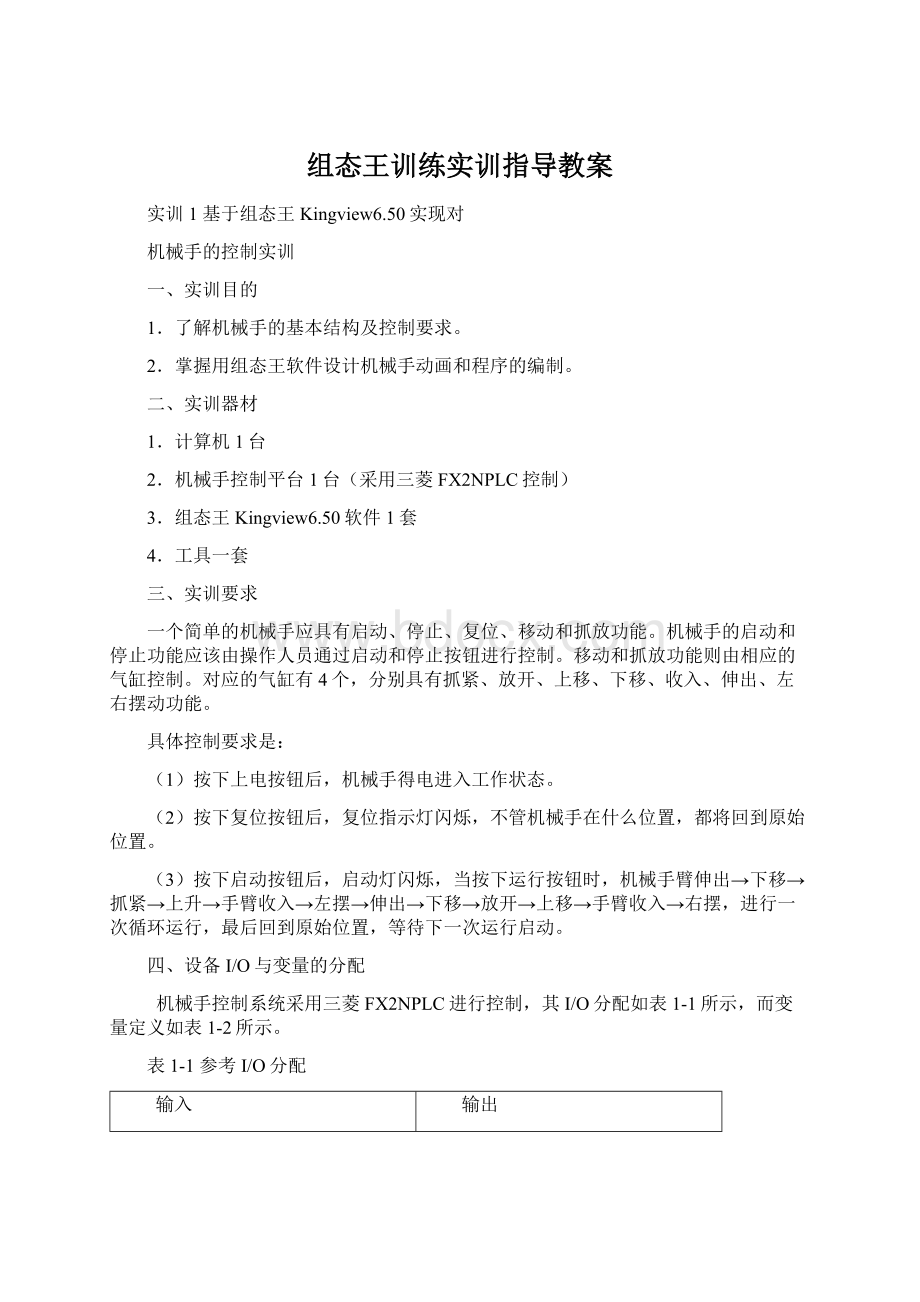
放松气缸,高电平有效
Y5
下移到位,高电平有效
X6
上、下移气缸,置1(下),置0(上)
Y6
开始按钮,高电平有效
X10
开始灯,高电平有效
Y10
复位按钮,高电平有效
X11
复位灯,高电平有效
Y11
运行按钮,高电平有效
X12
上电按钮,高电平有效
X13
表1-2参考变量定义
变量名
类型
初值
注释
I/O离散
关
左摆到位传感器,高电平有效
右摆到位传感器,高电平有效
收入到位传感器,高电平有效
伸出到位传感器,高电平有效
放开到位传感器,高电平有效
上移到位传感器,高电平有效
下移到位传感器,高电平有效
M0-M19
机械手各驱动中间状态,高电平有效
五、组态画面的设计
1.组态参考画面如图1-1所示。
画面中除了开始、复位、运行、上电和系统退出按钮以外,主要绘制机械手处于不同位置时状态的画面,为进行动画连接时提供需要显示的画面(本例采用隐含连接进行动画方式)。
图1-1机械手控制参考画面
2.系统运行初始画面如图1-2所示。
机械手处于左边、收入、上移和放开状态,等待启动运行信号进行工作。
图1-2机械手运行初始画面
3.机械手控制系统PLC参考程序如图1-3、1-4、1-5、1-6所示。
图1-3PLC参考程序第1部分
图1-4PLC参考程序第2部分
图1-5PLC参考程序第3部分
图1-6PLC参考程序第4部分
3.动画连接
机械手控制系统参考组态画面动画连接示意图,如图1-7所示。
本画面的动画连接采用隐含连接动画连接方式,即当画面中各图素隐含连接表达式为真时将其显示出来,如果表达式不成立时则隐含,具体连接如下:
图1-7组态画面标注示意图
标注1图素隐含连接:
m0||m1||m2||m3||m4||m5||m6||m7||m8||m9||m10||m11||m19||x16==0
标注2图素隐含连接:
m0||m1||m2||m3||m4||m5||m11||m19||x16==0
标注3图素隐含连接:
m6||m7||m8||m9||m10
标注4图素隐含连接:
m6||m7||m10
标注5图素隐含连接:
m10
标注6图素隐含连接:
m8||m9
标注7图素隐含连接:
m6||m7||m8||m9
标注8图素隐含连接:
m11
标注9图素隐含连接:
m12&
&
x1==0||m18
标注10图素隐含连接:
x1==0
标注11图素隐含连接:
x1&
m12||m13||m14||m15||m16||m17
标注12图素隐含连接:
m12||m17
标注13图素隐含连接:
m13||m14||m15||m16
标注14图素隐含连接:
m13||m16
标注15图素隐含连接:
m13
标注16图素隐含连接:
m12
标注17图素隐含连接:
m14||m15
标注18图素隐含连接:
m14
标注19图素隐含连接:
m15||m16
六、系统调试
(1)制作好的组态画面进行动画连接好,并将PLC编程口与计算机串口进行连接,如图1-8所示。
并对PLC的通信参数与组态王设置一致,PLC采用默认的通信参数,即波特率:
9600bps,数据位长度:
7位,停止位长度:
1位,奇偶校验位:
偶校验,同时组态王系统的COM1口要设置要与PLC一致,如图1-9所示。
图1-8系统连接示意图
图1-9设置串口参数
(2)输入程序,将设计好的PLC程序正确的下载到三菱FX2NPLC中。
(3)系统调试,按要求正确将计算机、PLC和机械手连接好,进行系统调试,观察组态画面动画与机械手的运行是否一致,否则,检查组态画面动画隐含连接正确与否,直至组态动画正常运行为止。
七、实训报告
实训报告要求完成常规要求外,描述机械手组态画面的运行情况,总结设计要领,并提出改进意见。
实训2基于组态王Kingview6.50实现对
模拟电梯的控制实训
学习用Kingview6.50和PLC实现对模拟电梯的控制
1.PC机一台
2.Kingview6.50组态软件
3.西门子S7-200PLC一台
4.导线、万用表、螺丝刀等工具
四层教学仿真电梯系统在各类院校的PLC实践教学中得到了广泛的利用,其基本控制要求如下:
当呼叫电梯的楼层大于电梯所停的楼层时,电梯上升到呼叫层,电梯停止运行;
当呼叫电梯的楼层小于电梯所停的楼层时,电梯下降到呼叫层,电梯停止运行;
当同时有多层呼梯信号时,电梯先按照同方向依次暂停。
电梯控制系统采用西门子S7-200PLC进行控制,其I/O分配如表2-1所示,而变量定义如图2-1所示。
表1-1参考I/O分配表
S7-200接线端子
复位,高电平有效
M0.0
电梯上升,高电平有效
Q0.0
一楼平层开关,高电平有效
M1.0
电梯下降,高电平有效
Q0.1
二楼平层开关,高电平有效
M1.1
一层外呼上指示,高电平有效
Q0.4
三楼平层开关,高电平有效
M1.2
二层外呼下指示,高电平有效
Q0.5
四楼平层开关,高电平有效
M1.3
二层外呼上指示,高电平有效
Q0.6
厢内选层按钮1,高电平有效
M2.0
三层外呼下指示,高电平有效
Q0.7
厢内选层按钮2,高电平有效
M2.1
三层外呼上指示,高电平有效
Q1.0
厢内选层按钮3,高电平有效
M2.2
四层外呼下指示,高电平有效
Q1.1
厢内选层按钮4,高电平有效
M2.3
一层呼梯按钮,高电平有效
M3.0
二层呼梯按钮下,高电平有效
M3.1
二层呼梯按钮上,高电平有效
M3.2
三层呼梯按钮下,高电平有效
M3.3
三层呼梯按钮上,高电平有效
M3.4
四层呼梯按钮,高电平有效
M3.5
图2-1参考变量定义
1.在组态王“画面”上创建四层教学仿真电梯系统的控制示意图,如图2-2所示,建立各个按钮及位图,并将各个控制按钮、指示灯及位图与所建立相应变量关联,进行动画连接。
图2-2四层教学仿真电梯系统的控制示意图
在应用程序命令语言的启动时、运行时和停止时分别输入一下命令语言:
1)启动时
\\本站点\速度=2;
\\本站点\电梯轿厢=0;
2)运行时
if(\\本站点\电梯上升==1)
{
\\本站点\电梯轿厢=\\本站点\电梯轿厢+\\本站点\速度;
}
if(\\本站点\电梯下降==1)
\\本站点\电梯轿厢=\\本站点\电梯轿厢-\\本站点\速度;
if(\\本站点\电梯轿厢>
=0&
\\本站点\电梯轿厢<
150)
\\本站点\电梯楼层显示=1;
=150&
300)
\\本站点\电梯楼层显示=2;
=300&
450)
\\本站点\电梯楼层显示=3;
=450)
\\本站点\电梯楼层显示=4;
=0&
=5)
\\本站点\一楼平层开关=1;
else
\\本站点\一楼平层开关=0;
=145&
=155)
\\本站点\二楼平层开关=1;
else\\本站点\二楼平层开关=0;
=295&
=305)
\\本站点\三楼平层开关=1;
else\\本站点\三楼平层开关=0;
=445)
\\本站点\四楼平层开关=1;
\\本站点\四楼平层开关=0;
3)停止时
\\本站点\一层呼梯按钮=0;
\\本站点\二层呼梯按钮下=0;
\\本站点\二层呼梯按钮上=0;
\\本站点\三层呼梯按钮下=0;
\\本站点\三层呼梯按钮上=0;
\\本站点\四层呼梯按钮=0;
\\本站点\厢内选层按钮1=0;
\\本站点\厢内选层按钮2=0;
\\本站点\厢内选层按钮3=0;
\\本站点\厢内选层按钮4=0;
2.电梯控制系统PLC参考程序如图2-3所示。
图2-3PLC参考程序
(1)制作好的组态画面进行动画连接好,并将PLC编程口与计算机串口进行连接,并对PLC的通信参数与组态王设置一致,PLC采用默认的通信参数,即波特率:
8位,停止位长度:
偶校验,同时组态王系统的COM1口要设置要与PLC一致,如图2-4所示。
(2)输入程序,将设计好的PLC程序正确的下载到西门子S7-200PLC中。
(3)系统调试,按要求正确将计算机和PLC连接好,进行系统调试,观察组态画面动画运行效果是否正常,否则,检查组态画面动画命令语言正确与否,直至修改组态动画正常运行为止。
图2-4设置串口参数
实训报告要求完成常规要求外,要画出完整的控制原理图,写出详细的动画连接设置和完整对应的画面命令语言程序。
实训3基于组态王Kingview6.50实现对
自动大门控制的实训
一、实训目的
学习用Kingview6.50和智能模块实现对自动门的控制。
1.PC机一台
3.智能模块ADAM4020和ADAM4050各一块
自动大门的控制要求如下:
(1)门卫在警卫室通过开门开关、关门开关和停止开关控制大门。
(2)当门卫按下开门开关后,报警灯开始闪烁。
5S后,开门接触器闭合,门开始打开,直到碰到开门限位开关(门完全打开)时,门停止运动,报警灯停止闪烁。
(3)当门卫按下关门开关时,报警灯开始闪烁,5s后,关门接触器闭合,门开始关闭,直到碰到关门限位开关(门完全关闭)时,门停止运动,报警灯停止闪烁。
(4)在门运动过程中,任何时候只要门卫按下停止开关,门马上停在当前位置,报警灯停闪。
(5)关门过程中,只要门夹住人或物品,安全压力挡板就会受到额定压力,门立即停止运动,以防止发生伤害。
(6)开门开关和关门开关都按下时,两个接触器都不动作,并进行错误提示。
ADAM4050为7通道数字量输入、8通道数字量输出的I/O模块作执行器件,ADAM4020为RS-232与RS-485转换模块,ADAM4050通过ADAM4020同PC机相连接,再用组态王Kingview6.50实现控制自动门。
1.I/O分配
表3-1参考I/O分配
ADAM4050接线端子
SB1(开门开关),低电平有效
DI0
Y1(开门接触器),高电平有效
DO0
SB2(关门开关),低电平有效
DI1
Y2(关门接触器),高电平有效
DO1
SB3(停止开关),低电平有效
DI2
Y3(报警指示灯),高电平有效
DO2
SQ1(关门限位开关),低电平有效
DI3
SQ2(开门限位开关),低电平有效
DI4
SQ3(安全压力挡板),低电平有效
DI5
2.变量定义
表3-2参考变量定义
寄存器
开门
DRIN0
1
按钮,按0松1,下降沿有效,要求开门
关门
DRIN1
按钮,按0松1,下降沿有效,要求关门
停止
DRIN2
按钮,按0松1,下降沿有效,要求停止
SQ1
DRIN3
开关,=0:
门已全关
SQ2
DRIN4
门已全开
SQ3
DRIN5
夹住物体
DRW0
=1:
开门接触器通电
DRW1
关门接触器通电
DRW2
报警指示灯闪烁
水平移动
内存整数
100
大门动画缩放
状态
3
开门状态,=1:
关门状态,=1:
停止状态
定时5S
5S定时器
错误状态
内存离散
错误提示
1.监控画面制作
参考画面如图3-1所示。
画面中除了大门、墙体外,还设计了3个按钮,即开门、关门和停止按钮,作用与对象SB1、SB2和SB3相同,运行中按下其中一个按钮,门做相应动作。
SQ1、SQ2和SQ3分别是关门限位开关、开门限位开关和安全压力挡板开关。
Y1、Y2和Y3分别是开门接触器、关门接触器和报警指示灯。
“操作错误!
开门和关门开关不能同时按下!
”是操作错误提示文字。
图3-1 自动大门监控参考画面
2.动画连接
下面只给出基本动画连接要求与实现方法提示。
读者可根据题意设计出更多的动画效果。
(1)三个按钮动画效果。
要求:
运行时按下置0,松开置1。
(2)限位开关和安全压力挡板动画效果。
运行时按住置0,松开置1,用颜色变化表示开关接通和断开状态。
安全压力挡板安装在大门上,应能随大门移动,采用水平移动动画连接。
(3)开门和关门接触器指示灯动画效果。
进行开门、关门状态指示和方向指示。
(4)报警指示灯动画效果。
开门和关门时报警灯闪烁。
(5)大门动画效果。
门能根据运动情况进行缩放,采用水平缩放连接。
为了动画连接方便,可将大门上所有的元素(除了轮子和安全压力挡板外)组合成一个图素。
大门的轮子单独作水平移动连接。
(6)错误提示动画效果。
运行时如果操作人员将开门和关门同时按下,在画面上显示信息:
”,直到操作人员改正错误。
3.画面命令语言编写
控制程序的编写要从简到难,一个功能一个功能地实现。
编写一个功能,调试一个功能,调试成功后,再加入新的功能,反复进行调试修改。
调试时可在画面中增加一些变量(如水平移动、状态、定时5S等)的显示输出,以便分析错误。
也可把有关变量地属性改为“读写”,就可以脱离硬件直接给进信号调试。
参考画面命令语言如下:
(监控画面存在时每隔100毫秒执行一次)
if(\\本站点\开门==0&
\\本站点\关门==1)//如果按下开门按钮
\\本站点\状态=1;
//开门状态
\\本站点\定时5S=0;
//5S定时器复位
if(\\本站点\关门==0&
\\本站点\开门==1)//如果按下关门按钮
\\本站点\状态=2;
//关门状态
if(\\本站点\停止==0)//如果按下停止按钮
\\本站点\状态=3;
//停止状态
//停止状态
if(\\本站点\状态==3)//在停止状态
\\本站点\Y1=0;
//开门接触器断开
\\本站点\Y2=0;
//关门接触器断开
\\本站点\Y3=0;
//指示灯停止闪烁
\\本站点\错误状态=0;
//撤销错误提示
//错误状态
\\本站点\关门==0&
\\本站点\停止==1)//如果同时按下开门和关门按钮
\\本站点\状态=0;
//在空状态
\\本站点\错误状态=1;
//错误提示
//关门状态
if(\\本站点\状态==2)//在关门状态
\\本站点\错误状态=0;
if(\\本站点\SQ1==0||\\本站点\SQ3==0)//如果门全关上或夹住物体
{
\\本站点\Y3=0;
\\本站点\Y2=0;
}
else
\\本站点\Y3=1;
//指示灯闪烁
\\本站点\Y1=0;
\\本站点\定时5S=\\本站点\定时5S+1;
//5S定时计时
if(\\本站点\定时5S>
=50)//5S定时到
\\本站点\Y2=1;
//关门接触器接通
//开门状态
if(\\本站点\状态==1)//在开门状态
{
if(\\本站点\SQ2==0)//如果门全打开
\\本站点\Y1=1;
//开门接触器接通
//大门移动动画效果
if(\\本站点\Y2==1)//如果关门接触器接通
\\本站点\水平移动=\\本站点\水平移动+5;
//关门效果
if(\\本站点\Y1==1)//如果开门接触器接通
\\本站点\水平移动=\\本站点\水平移动-5;
//开门效果
1.智能模块ADAM4050连接和配置
ADAM4050是7通道数字量输入、8通道数字量输出的I/O模块,为RS-485接口,不能直接同PC机(为RS-232接口)连接通迅,需通过接口转换模块ADAM4020转换。
通迅连线如图3-2所示。
图3-2通讯连线示意图
ADAM4050的输入/输出接法如图3-3所示。
图中分别以DIO和DO0为例,控制开关闭合时DIO为“0”状态,断开时DIO为“1”状态;
DO0输出“0”时继电器断电,输出“1”时继电器通电。
图3-3ADAM4050的输入/输出接法示意图
ADAM4050使用前还必需进行通信参数配置。
在ADAM4000-5000 Utility的软件中,选中ADAM4050连接的串行口COM1或COM2,点击工具栏快捷键search进行搜索,如图3-4所示。
图3-4ADAMUtility搜索窗
搜索到ADAM4050模块后,点击模块,进入测试/配置界面。
如图3-5所示。
在此界面中可监测DI0~DI6的状态,也可直接给DO0~DO7赋值。
还可以更改ADAM4050的地址和通讯参数。
图3-5ADAM4050的测试/配置界面
要更改ADAM4050的地址和通讯参数,先将ADAM4050模块的init*和GND短接,重新上电,此时进入模块的初始化状态,在测试/配置界面可以配置模块的地址、通信速率、量程范围、数据格式和工作方式、通信协议等。
将需要的选项进行修改,最后执行Update。
完成设置后,将init*和GND不短接,重新对模块上电,进入正常工作模式。
本例中ADAM4050模块的配置为:
Address(模块地址):
BaudRate(波特率):
9600bps
CheckSum(校验和):
无
2.组态王中测试ADAM4050
要使ADAM4050模块与组态王通讯成功,组态王通讯参数必须与ADAM4050模块的设置相一致。
本例组态王中COM1口参数设为:
波特率:
9600
数据位:
8
停止位:
奇偶校验:
无校验
在COM1口中选中已定义的设备ADAM4050,单击鼠标右键,选择测试命令,单击鼠标左键,弹出串口设备测试窗,如图3-6所示。
在此测试窗中可直接测试ADAM4050模块的输入/输出寄存器状态,以验证ADAM4050模块与组态王通讯成功。
要注意通讯参数项设置必须与ADAM4050模块的配置相同。
图3-6串口设备测试窗
3.在VIEW中调试
在组态王VIEW中调试前,需要确保硬件连线正确。
实际系统中开关量输入(DI)是从